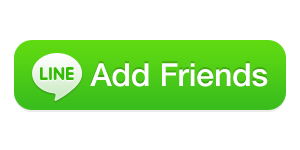ขั้นแรก เปิดโปรแกรม Microsoft Outlook ขึ้นมา จากนั้นเลือกเมนู File
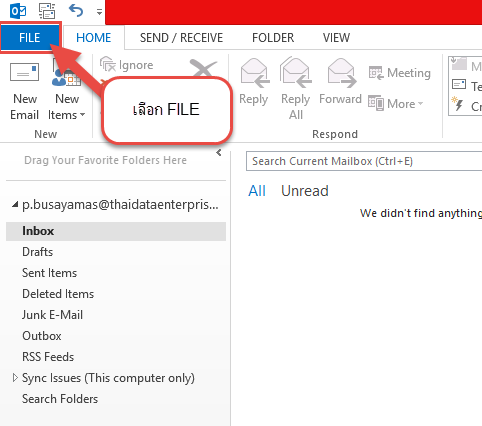
2. เลือก Open & Export > Import / Export
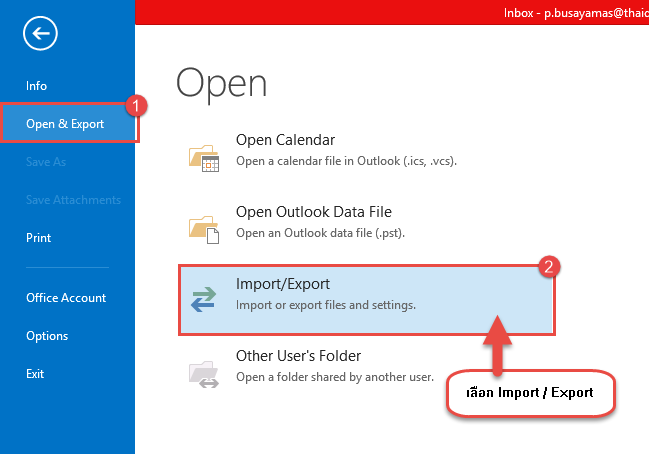
3. เมื่อเข้าสู่หน้า Import and Export Wizard ให้เลือกที่ Export to a file แล้วกด Next เลยครับ
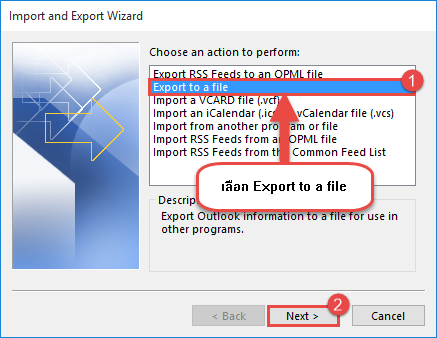
4. เมื่อเข้ามาที่หน้า Export to a File แล้วเลือกที่ Outlook Data File (.pst) แล้วกด Next ครับ
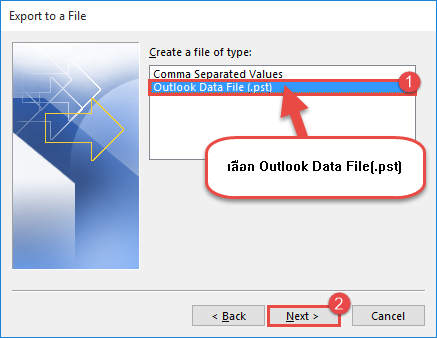
5. เมื่อเข้ามาที่ Export Outlook Data File จากนั้นให้เลือก Folders ที่ต้องการจะ Backup ข้อมูล หากต้องการ Backup ทั้งหมดให้เลือกที่ Folders บนสุดครับ
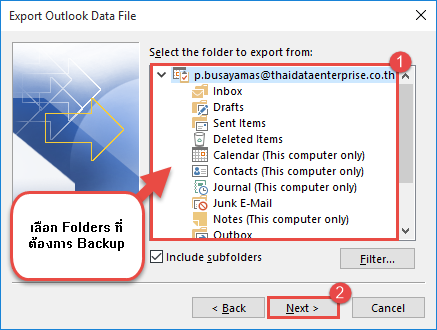
6. จากนั้น เลือกที่เก็บไฟล์ Backup ครับ เวลาตั้งชื่อไฟล์ต้องเป็นนามสกุล .pst นะครับ ไม่งั้นจะนำมาใช้งานไม่ได้ครับ
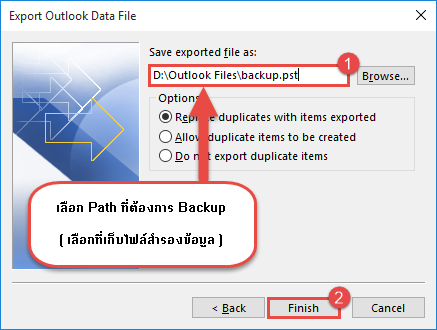
7. เมื่อกด Finish แล้วจะมีหน้าต่าง ที่ให้ใส่ Password ขึ้นมา ตรงนี้จะใส่หรือไม่ใส่รหัสผ่านก็ได้ครับ เพราะจะเป็นรหัสของไฟล์ที่เราจะ Backup มีไว้สำหรับไม่ต้องการให้ผู้ที่ไม่ใช่เจ้าของนำไฟล์ข้อมูลนั้นไปใช้งานครับ
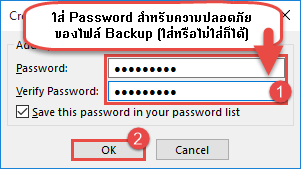
เมื่อ กด OK แค่นี้เราก็จะได้ไฟล์ Backup อีเมลที่เป็นไฟล์ .pst แล้วครับ
*** ขั้นตอนการ Restore โปรแกรม Microsoft Outlook ***
ขั้นแรก เปิดโปรแกรม Microsoft Outlook ขึ้นแล้ว เลือกที่เมนู File > Open & Export > Import / Export ตามภาพครับ
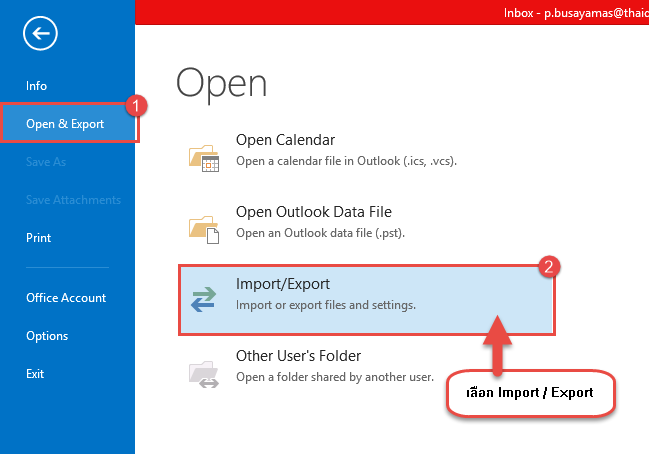
2. เลือก Import from another program or file แล้วกด Next ครับ
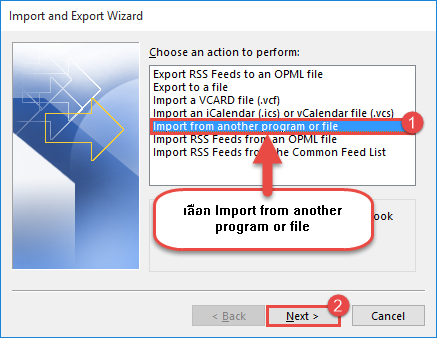
3. เมื่อเข้ามาที่หน้า Import a File แล้วเลือก Outlook Data File (.pst) ครับ
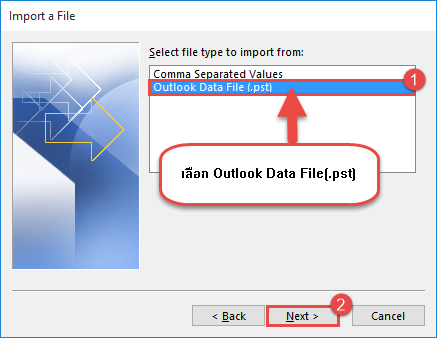
4. เลือกไฟล์ Backup ที่เราต้องการจะนำมา Restore แล้วกด Next เลยครับ
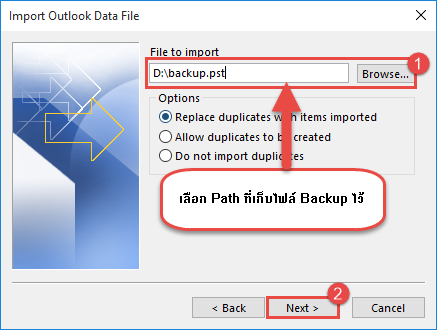
5. ตั้งค่าตามในภาพเลยครับ จากนั้นกด Finish
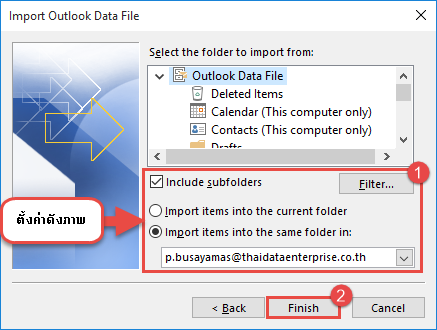
6. เพียงเท่านี้โปรแกรมก็จะ Restore ข้อมูลจากไฟล์ Backup ที่เราเลือกและสามารถใช้งานได้ตามปกติครับ
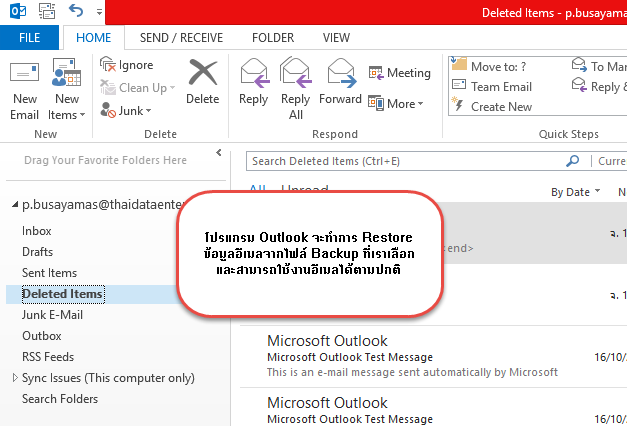
ขอบคุณบทความจาก thaidatahosting